Controalele media pe care le vedeți pe Netflix suntde bază. Puteți gestiona subtitrări, fluxuri audio, puteți comuta ecranul complet și puteți controla volumul. Nu este mult mai mult și, dacă doriți mai mult control, va trebui să folosiți o extensie pentru browserul dvs. Aplicația Netflix pentru Windows 10 previne chiar și orice altceva pe care doriți să îl faceți vă va obliga să urmăriți Netflix în browser. De asemenea, dacă utilizați un VPN pentru Netflix, este mai bine să utilizați un browser în loc de aplicație. Mai bine Netflix este un add-on Firefox care poate adăuga ecran latsuport pentru Netflix. Obțineți două controale ale raportului de aspect; 16: 9 și 21: 9, dar adaugă și un buton plus și minus pe care îl puteți utiliza pentru a mări sau a reduce lățimea ecranului.
Adăugați suport Widescreen
Instalați Better Netflix. Conectați-vă la Netflix în Firefox și jucați ceva. Veți vedea controale pe ecran lat în partea de jos, lângă controalele implicite ale Netflix pentru subtitrări, audio și ecran complet.
Puteți utiliza una dintre cele două presetări pentru a modifica raportul de aspect sau puteți utiliza butonul plus și minus pentru a umple întregul ecran.

În mod implicit, Netflix lasă ceea ce este cunoscut în mod obișnuitca niște bare negre în partea de sus și de-a lungul laturilor. În imaginea de mai jos puteți vedea că jucătorul a completat spațiul disponibil din browser.
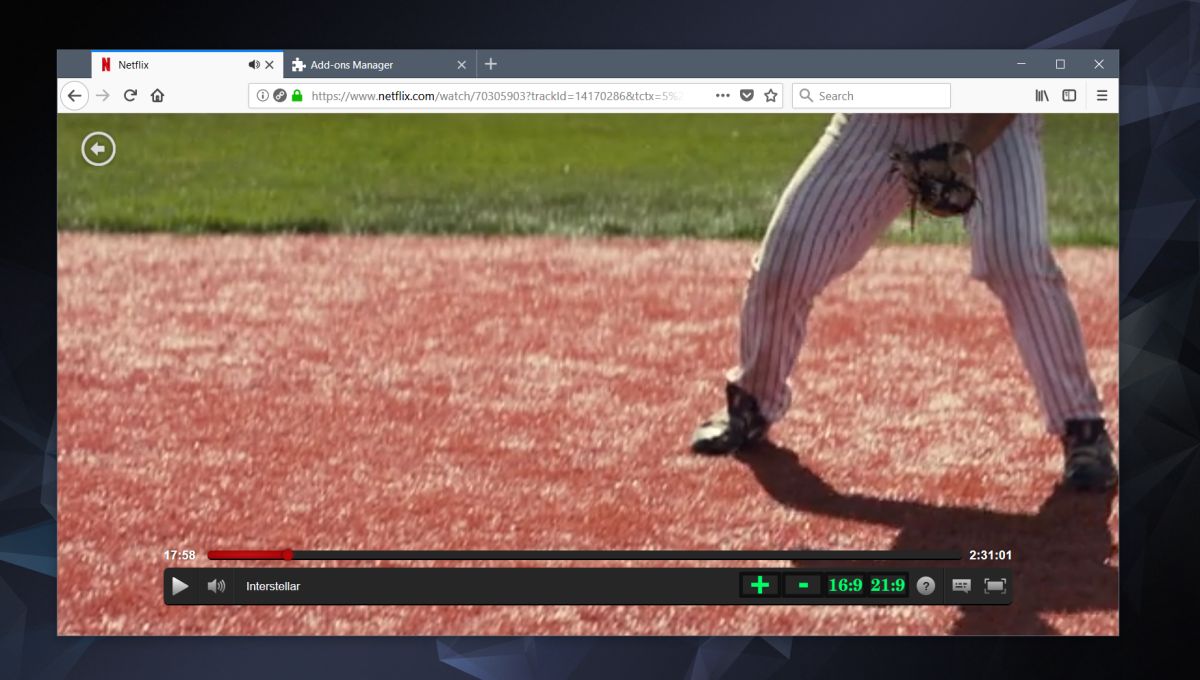
Fără Netflix mai bun, acesta este modul normalfilmul joacă înapoi. Puteți vedea că în jurul jucătorului există o graniță neagră groasă. Este o pierdere de spațiu pe ecran, indiferent de cât de mare sau de mic este ecranul tău. Granițele din părți dispar atunci când urmăriți în modul ecran complet, dar barele negre din partea de sus și de jos sunt încă acolo. Componenta suplimentară le va elimina cu condiția să aveți un ecran suficient de mare.
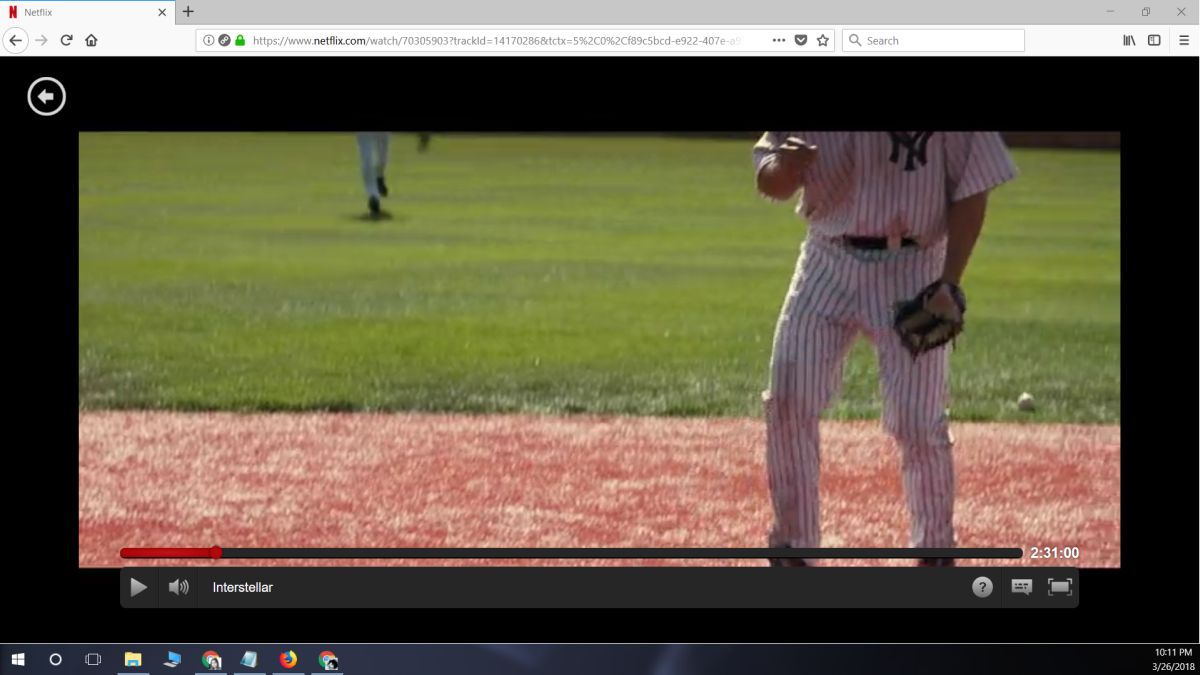
limitări
Mai bine Netflix nu verifică care este ecranul dvs.raportul de aspect este și nici nu dictează ce raport trebuie să utilizați pentru o experiență de redare mai bună. Acest lucru înseamnă că trebuie să fiți atenți să nu creșteți dimensiunea ecranului până la punctul în care este tăiat din părți.
Mai bine Netflix nu vă permite să întindeți în mod liberecran. Dacă ar face asta, veți fi lăsat cu un ecran distorsionat, care a fost întins prea mult pe verticală și nu suficient pe orizontală. Complementul este cel mai bine utilizat pentru oricine are un monitor cu ecran lat care poate suporta cele două presetări pe ecran lat.
Dacă nu utilizați un monitor mare sau nusigur ce rațiune este cea mai potrivită pentru ecranul dvs., folosiți butoanele plus și minus pentru a-l completa cât puteți, fără a-l tăia din părți. Va fi nevoie de o mică încercare și eroare, dar merită până la urmă.













Comentarii